Установка и первый запуск клиента биллинга
| При работе некоторых антивирусов некоторые вкладки могут очень долго открываться. Это происходит, когда антивирус пытается проверять интернет-трафик, нарушая при этом работу SOAP-протокола Web-сервисов, через который клиент биллинга обращается к серверу биллинга. Если такое странное поведение наблюдается - рекомендуем добавить IP-адрес сервера биллинга в исключения в настройках Вашего антивируса. |
Например, для ESET NOD32 необходимо открыть расширенные настройки ESET Smart Security, выбрать раздел "Интернет и электронная почта" - "Фильтрация протоколов" - "Исключенные IP адреса" и добавить в список адрес сервера.
Клиентское приложение единое для Windows и UNIX-систем, различия в установке незначительны, поэтому процесс описан в одной главе.
1) Загрузите клиент биллинга ABillingClient_X.X_Y.zip (X.X - номер версии, Y - билда)и распакуйте его в произвольное место. На машине, где установлен клиент должна стоять JDK (допускается JRE);
2) Выполните стандартные действия для Linux, стандартные действия для Windows;
3) Для Linux пропишите переменную JAVA_HOME в начале .sh скриптов:
cd ${0%${0##*/}}.
JAVA_HOME=/opt/java/jre4) В каталоге ABillingClient найдите файл client.properties.
db.server.0.title=MyBilling
db.server.0.url=http://127.0.0.1:8080/abilling/executer
db.server.0.proxy.host=
db.server.0.proxy.port=В случае, если клиент установлен на одну с сервером машину, ничего менять не надо. Если необходимо подключиться к серверу с другого рабочего места укажите вместо 127.0.0.1 адрес машины, где установлен сервер ABilling и, при необходимости, хост и порт прокси, если подключение идёт не напрямую.
Аналогичным образом вы можете добавить ещё один сервер ABilling, доступный для подключения. Нужно лишь добавить аналогичный набор записей ниже, исправив server.0 на следующий номер. Например:
db.server.1.title=NextBilling
db.server.1.url=http://www.bill.com:8080/abilling/executer
db.server.1.proxy.host=my.proxy.com
db.server.1.proxy.port=3128При запуске клиента вам будет предложено выбрать сервер для подключения. Кроме редактирования файла возможно добавление серверов в окне логина, как это сделать описано далее.
5) Запустите клиент с помощью пакетного файла abilling_w9x.bat для Win98/ME, abilling_w2k.bat для Windows2000/XP/2003, abilling.sh для Linux. Если клиент не стартует, либо после старта обнаруживаются проблемы, запустите DEBUG-версию abilling_debug.bat, либо abilling_debug.sh, при этом в каталоге ABillingClient должен появится файл log, который вы можете передать разработчикам при разборе проблемы.
6) Если клиент стартовал, вы увидите окошко авторизации (см. рисунок).
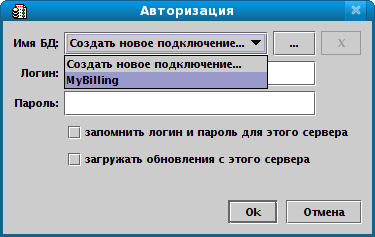
В списке подключений необходимо выбрать требуемый сервер.
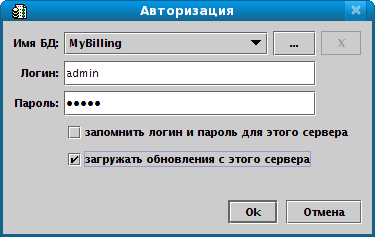
При установке базы биллинга в ней создаётся единственный пользователь admin c паролем admin. После первого входа желательно поменять пароль в целях безопасности.
Обратите внимание на опцию загружать обновления с этого сервера, её необходимо установить, чтобы библиотеки установленных на сервере модулей могли быть получены клиентом. Опцию можно снимать при подключении к сторонним серверам для предотвращения получения нежелательных обновлений.
При выборе в списке позиции Создать новое подключение и нажатии кнопки … открывается редактор подключений где вы можете создать подключение к новому серверу биллинга.
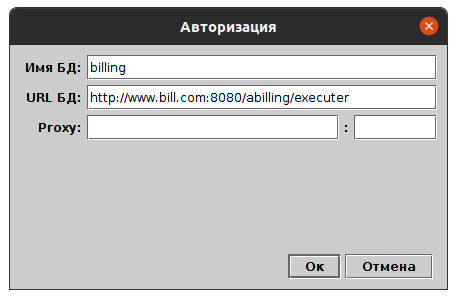
Созданные таким методом подключения, также как и сохранённые логины и пароли запоминаются в файле HOME_DIR/.abilling/config, где HOME_DIR - домашний каталог пользователя.
| Вы можете изменить файл, в котором сохраняются пароли и дополнительные соединения установив опцию -Dlocal.setting.file.name=<имя отличное от config> в скрипте запуска клиента. Это может быть полезно, если на одной машине запускается несколько клиентов для разных версий биллинга. |
Если ошибок авторизации не выдаётся, а просто происходит очистка окошек ввода логина и пароля, то, скорее всего, проблема в сервере.
Проверьте лог C:\ABilling\log\server.out на наличие ошибок (Exception). Вероятнее всего, сервер не может соединиться с базой данных. Попробуйте взять логин и пароль из файла data\data.properties и с их помощью соединиться с БД. Для этого используйте консольный клиент mysql, расположенный в директории C:\mysql\bin. Наберите в командной строке
mysql -ubill -pabilling abillingЕсли соединение не прошло, проверьте, запущен ли сервер MySQL.
7) Если вы устанавливали модули или плагины, то при загрузке клиента должно быть выведено сообщение об установке обновлении системы, после чего потребуется перезапуск клиента.
Если после логина требуется сменить текущий сервер биллинга (в случае, если у вас их несколько, см. выше как можно их добавлять) вы можете воспользоваться выпадающим списком расположенным справа от надписи БД: на панели инструментов. При первом входе на новый сервер биллинга будет запрошен логин и пароль, при последующих переключениях авторизация не требуется. Открытые вкладки клиента при переключении на другой сервер и возврате на исходный сохраняются.